
Abbiamo tutti accidentalmente cambiato l'orientamento del nostro telefono durante le riprese. Inizi a scattare verticalmente e finisci per inclinarlo orizzontalmente. Metà del tuo video ora è di lato. In questa guida, ti mostreremo come ruotare un video su più sistemi operativi.
Tratteremo i quattro principali sistemi operativi:Android, iOS, Windows e Mac. Ognuno ha le proprie app e indicazioni uniche per capovolgere i video. Analizzeremo passo dopo passo i rulli degli highlights delle tue vacanze non saranno destinati a rimanere di traverso per l'eternità.
Iniziamo:
Come ruotare un video su Android
Uno dei modi più efficienti per ruotare i tuoi video su un telefono Android è utilizzare l'app Google Foto. La maggior parte dei nuovi telefoni Android viene fornita con Google Foto già preinstallato, quindi non dovrai fare un viaggio all'App Store per ottenerlo. Tuttavia, se il tuo telefono non ce l'ha già, puoi ottenerlo gratuitamente dal Play Store.
2. Seleziona il video che devi ruotare
3. Tocca il video e seleziona l'icona "Modifica". Dovrebbe essere nel mezzo del telaio
4. Seleziona l'opzione "Ruota" finché il tuo video non è posizionato come desideri
5. Procedi con il salvataggio del video ruotato
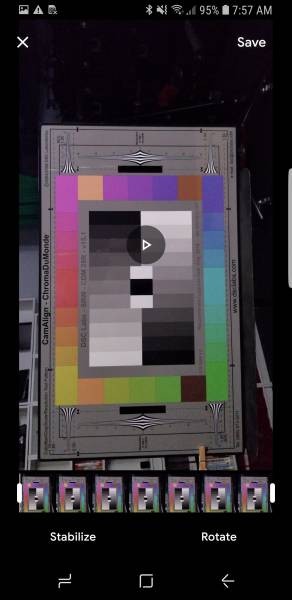
Quindi, ecco come ruotare una clip su iOS
2. Nel visualizzatore, muovi il pollice e l'indice in senso orario
Questa azione dovrebbe assomigliare a una torsione delle dita sul video clip. Dopo aver ruotato, sullo schermo apparirà una freccia bianca. La freccia bianca indica che hai ruotato la clip di 90 gradi. Se hai bisogno di ruotarlo di più, ripeti il processo di torsione delle dita.
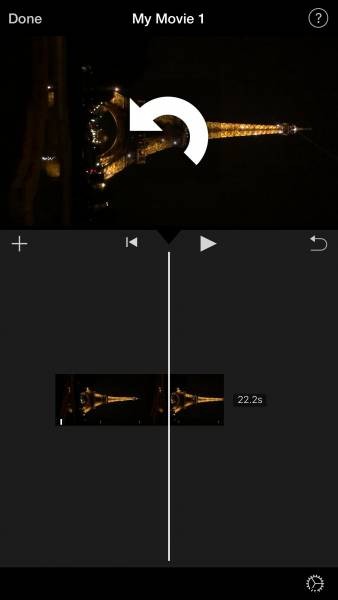
Ora, passiamo a Windows
Il modo migliore per ruotare su Windows 10 è utilizzare l'app di editing video che offre:Editor video. In precedenza, Windows offriva Windows Movie Maker. Tuttavia, ora non è più offerta e tutto ciò che si presenta come Movie Maker online dovrebbe essere evitato. Potrebbero contenere malware, virus e costi nascosti. Quindi, è meglio utilizzare l'app Editor video.
3. Una volta creato il progetto, trascina e rilascia la clip nella libreria dell'editor
4. Lì vedrai l'opzione per ruotare la clip. Fare clic per ruotare.
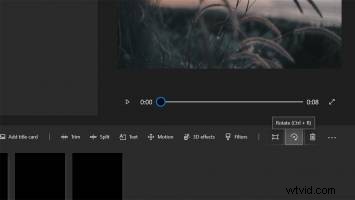
Ecco come puoi ruotare un video su Mac
Se stai cercando di ruotare video Mac, l'opzione migliore da usare è QuickTime. Tuttavia, se stai utilizzando un vecchio Mac, puoi utilizzare iMove. Nota anche se non è disponibile nelle versioni Mac attuali.
QuickTime
1.Apri il video che ti serve per ruotare in QuickTime
2.Fai clic sul pulsante "Modifica" nella barra dei menu principale
Quando fai clic sul pulsante "Modifica", avrai quattro opzioni di rotazione. Puoi scegliere tra "Ruota a sinistra", "Ruota a destra", "Capovolgi orizzontalmente" e "Capovolgi verticalmente"
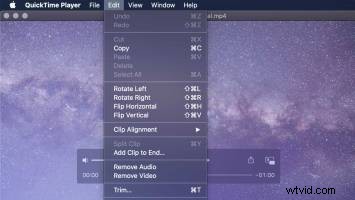
Esistono molti modi diversi per ruotare un video su ciascuna piattaforma. Questi sono i modi più rapidi ed economici per capovolgere i video del tuo smartphone.
